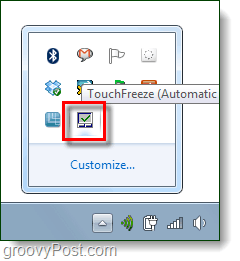TouchFreeze Secara Otomatis Menonaktifkan Laptop / Netbook Touchpad Anda Saat Anda Mengetik
Freeware Ulasan / / March 17, 2020
Tangan besar sangat bagus untuk menghancurkan benda dan menangkap bola kaki, tetapi ketika Anda mengetik di Laptop atau Netbook dengan mouse Touchpad, mereka cenderung mengenai trackpad dan mengacaukan semuanya. Benar, Anda bisa menonaktifkan trackpad sepenuhnya dan menggunakan USB atau mouse Bluetooth, tetapi bagaimana jika itu bukan pilihan yang tersedia? Misalnya, ketika saya bepergian dengan laptop saya, biasanya saya tidak punya ruang penghitung untuk mouse eksternal, saya terjebak dengan Touchpad. Ketika hal ini terjadi, Anda merasa frustrasi untuk mengetik karena telapak tangan saya cenderung bersandar langsung pada Touchpad, hasilnya? Semuanya berantakan ...
Solusinya - Aplikasi TouchFreeze. Dengan Aplikasi TouchFreeze diaktifkan, mouse Touchpad Anda akan tetap dinonaktifkan saat Anda mengetik untuk mencegah kursor Anda melewatkan seluruh. Ahh... solusi sederhana untuk masalah yang membuatku gila! Mari kita melihatnya.
Langkah 1
Unduh dan pasangTouchFreeze dari situs Google Code. Setup mudah, adil KlikLanjut beberapa kali dan Anda selesai.
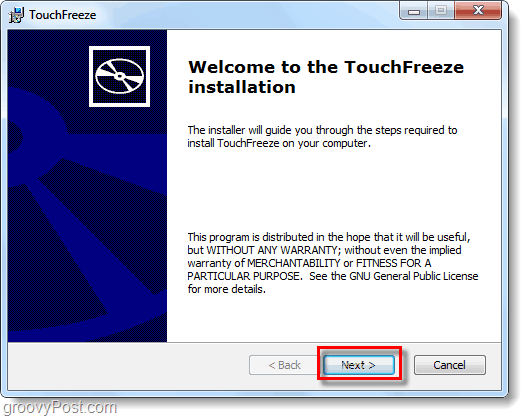
Selesai!
TouchFreeze akan secara otomatis diluncurkan, dan sekarang ketika Anda mulai Mengetik sesuatu di komputer Anda, tombol Mouse Anda akan dinonaktifkan. Anda mungkin memperhatikan bahwa kursor mouse masih akan bergerak di sekitar layar; Touchpad tetap berfungsi hanya tidak akan menanggapi klik mouse. Touchpad akan dapat digunakan lagi hanya beberapa detik setelah Anda berhenti mengetik, Anda tidak perlu melakukan hal lain — ini otomatis!